GlobeViewerMoonマニュアル
メインメニュー
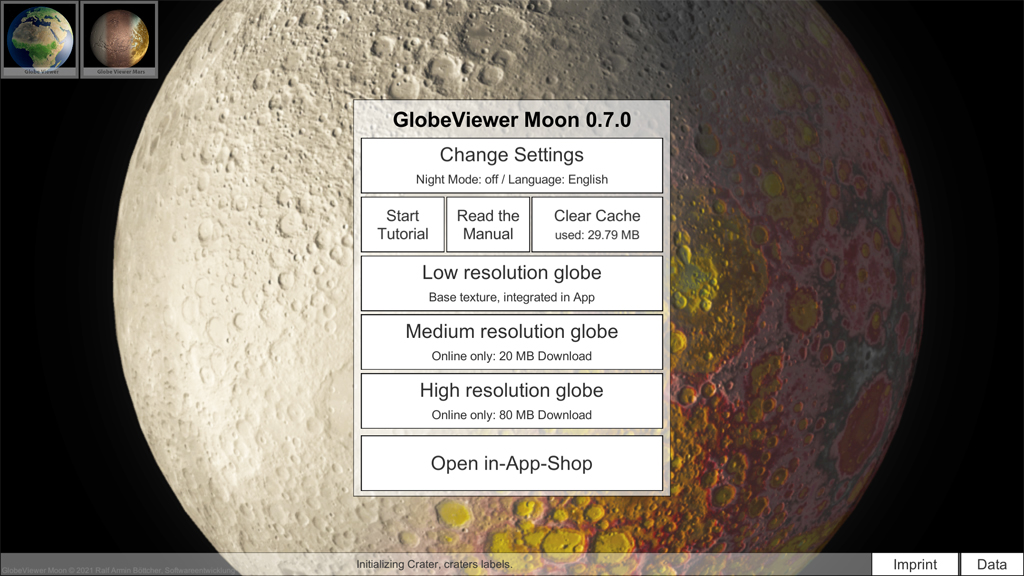
設定:ナイトモード
ナイトモードは、暗い環境でもアプリにあまり目がくらむことがないようにビュー全体を暗くし、暗い適応を過度に妨害します。 天文学ソフトウェアで一般的な赤色光モードは、月を観測するときに月自体からのそれに対応する大量の白色光があるため、意図的に省略されました。
設定:言語の選択
ここで、アプリの言語を変更できます。 すべてのユーザーインターフェイスが翻訳されました。 データベースの内容(名前とミッションの詳細)は、まだ英語でのみ利用可能です。
チュートリアル
チュートリアルは、アプリの利用可能なすべての領域をユーザーに案内します。
ダウンロードキャッシュをクリアする
アプリは、サーバーからデバイスに多くのテクスチャをダウンロードします。 これらは、後で再利用したりオフラインで使用したりするためにデバイスにキャッシュされます。 データがオフラインで必要ない場合は、ダウンロードキャッシュを手動で解放できます。 すべてのデータは、サーバーから何度でも再ロードできます。
解像度の選択
インストール後、アプリにはグローバルビュー用の非常に低解像度の月のテクスチャのみが含まれます。 すべての高解像度のグローバルテクスチャは、最初にサーバーからダウンロードする必要があります。 選択した解像度が高いほど、アプリに表示される広告の頻度が高くなります。ただし、ユーザーが購入した商品の広告を完全に無効にしている場合を除きます。
店
ショップで3つのアプリレベルをアクティブ化できます。 ステージ1(NoAds)は、アプリから広告を完全に削除します。 レベル2(正面)は、月の正面の高解像度3Dビューのロックを解除します。 レベル3(Pro)は、月面全体の高解像度3Dビューのロックを解除します。 後で任意のレベルからより高いレベルにアップグレードすることもできます。
刻印
ここには、アプリ開発者に関する法的に必要な連絡先情報があります。 また、そこにあるプロジェクトのWebサイトにアクセスして、アプリの開発に役立つコメントをアプリに残すこともできます。 こちらからプライバシーポリシーへのリンクを見つけることもできます。
データ
アプリに使用されたすべてのデータソースがここに一覧表示されます。
グローバルムーンビュー
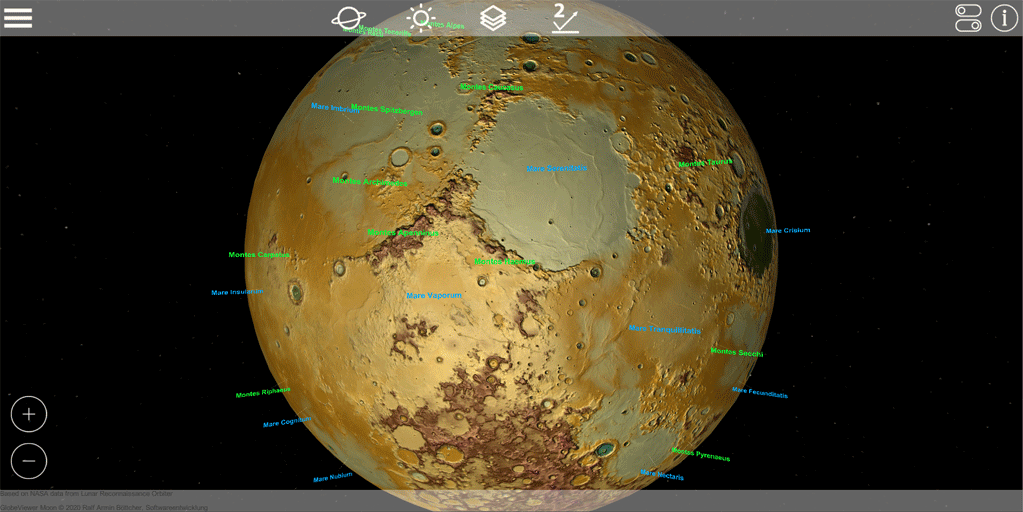
インタラクティブな3Dムーンマップは、さまざまなユーザーのさまざまな要件に適合させることができます。 アプリの起動後にアクティブになる回転ビューは、月とその表面に関する一般的な情報が必要なユーザーを対象としています。 ここでは、表面の最適な照明を優先して、現実的な月の照明を意図的に避けています。
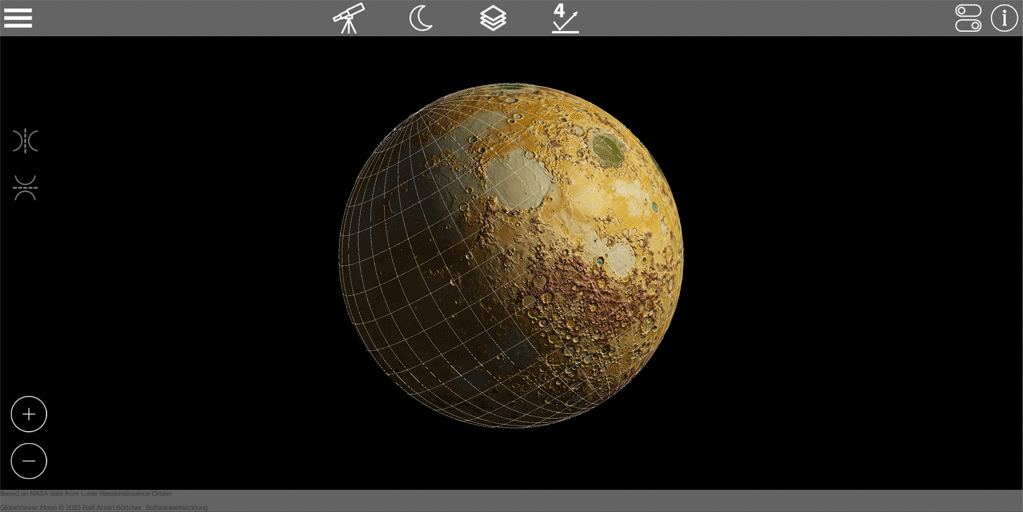
望遠鏡ビューは、(趣味の)天文学者が専門的に使用できるように統合されており、実際の照明と現在の月の位置/位相を正しく計算して表示します。 写真とグレーのビューはこのモードに特に適しており、可能な限りリアルな表現を実現しようとします。
ビューモード
回転モードに切り替えて、衛星のように月を周回し、すべての側面から月を表示します。 地球からの月の眺めをシミュレートする場合は、望遠鏡モードを使用します。
点灯
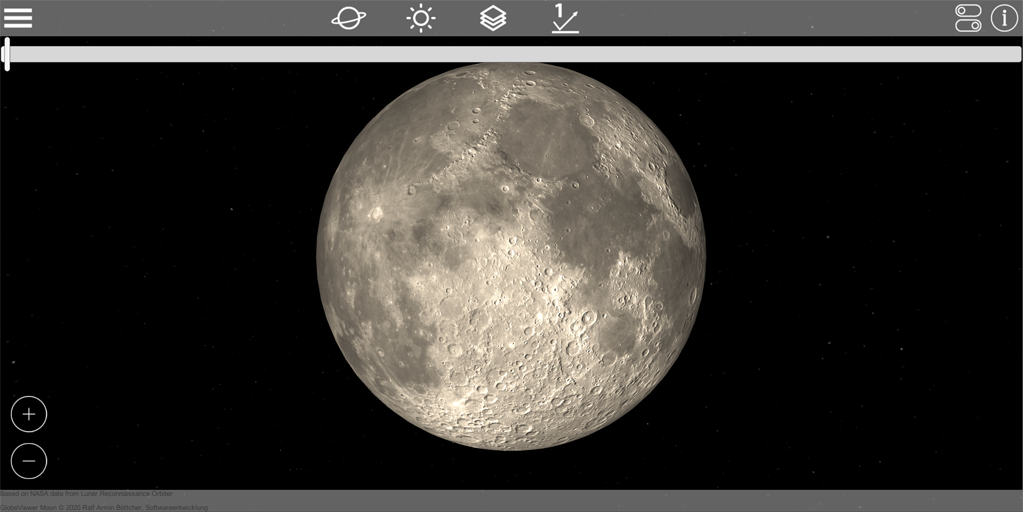
回転モードでは、スライダーを使用して月の周りの光の方向を回転させることができます。 このようにして、詳しく調べたいすべての領域を最適に照らすことができます。
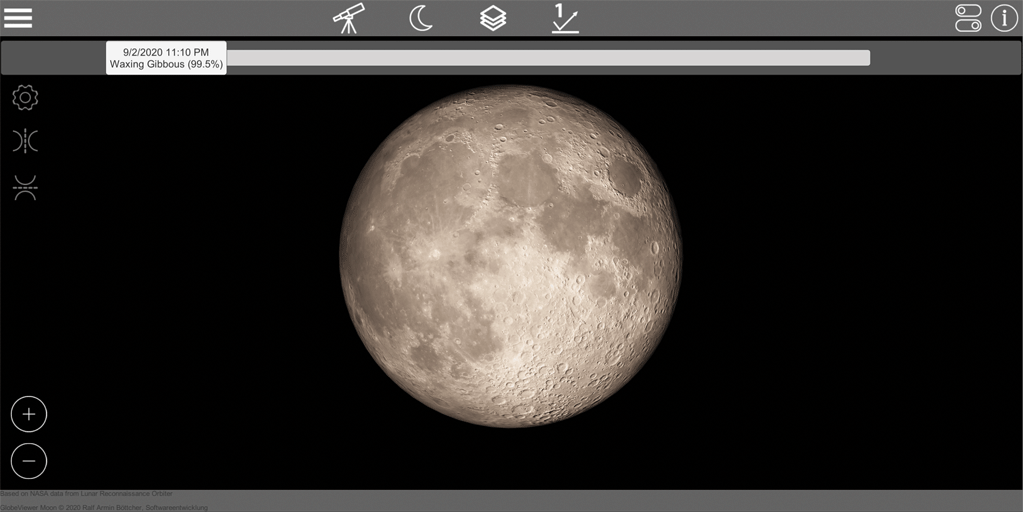
望遠鏡モードを使用している場合は、スライダーを使用して現在の月の満ち欠け、つまり表示時間を前後に移動して、目に見える月の領域を詳しく見ることができます。 正しい表面シェーディングのために、表面の詳細レベルと組み合わせてテクスチャグレーを使用してください。
テクスチャの選択
次のテクスチャレイヤーを使用できます。
- 写真:固定シャドウを含むシミュレートされたグローバル写真
- 高さテクスチャ:影のないグローバルな高さグラデーション
- オーバーレイ:写真と高さのテクスチャの組み合わせ
- 灰色:現在の表面の色合いをシミュレートする色はありません
表面の詳細
表面の高品質なシェーディングのために、通常のテクスチャが高さデータから計算されました。 このテクスチャは、表面の詳細の色合いを表示できるように、表面の照明を変更します。 このようにして、表面の詳細を完全にオフにするか、基本的なテクスチャに徐々に追加することができます。 選択できる4つの異なるレベルがあります。 詳細が強いほど、月の高度の差が小さくなります。 試してみて、現在のビューに最適なレベルを確認してください。
表示オプション
地球上にはさまざまなオブジェクトがマークされています。 表示オプションでは、これらのオブジェクトのどれを表示するかを決定できます。 ここでは、たとえば すべてのクレーター名をオフにするか、「海」または「山」のみを表示します。 経度と緯度の表示、および3Dサーフェスの荷重記号は、要件に応じて非表示にしたり、ここに表示したりできます。
機能情報
ディスプレイは、地球上に存在するオブジェクトに関するより詳細な情報を提供します。 画面の中央に応じて、カメラに最も近いオブジェクトの情報が常に表示されます。 追加情報を表示するには、画面の中央に目的のオブジェクトを配置するだけです。
機能検索
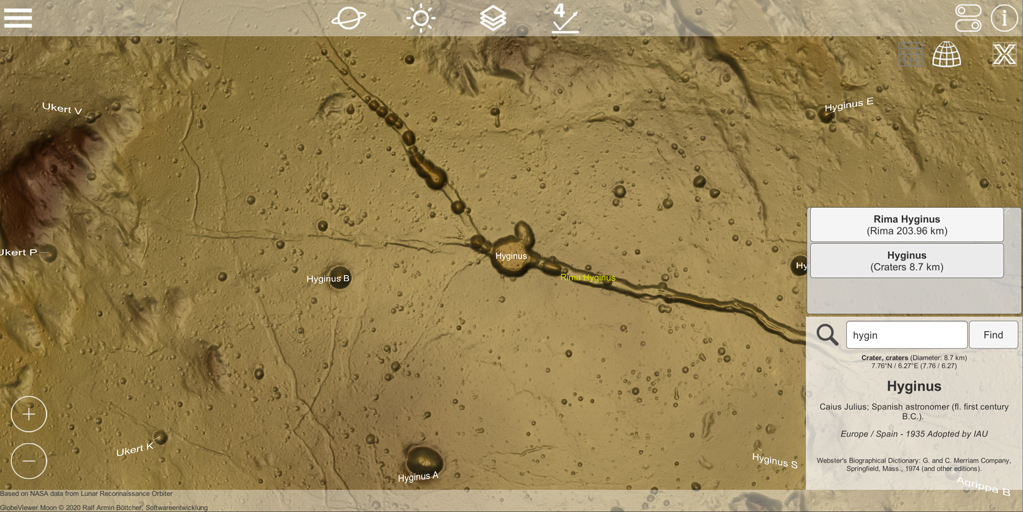
画面の中央からのみ機能情報を表示する代わりに、月のオブジェクトを検索することもできます。 これを行うには、機能情報を開き、検索フィールドに数文字を入力します。 検索すると、検索語に一致するすべてのオブジェクトのリストが表示されます。 正確な名前を付ける必要はありません。単語の一部も検索に十分です。 次に、結果リストで見つかった検索結果を選択するだけで、カメラは検索されたオブジェクトをすぐに中央に配置します。
コントロール
回転モードで月の周りをカメラを回転させるには、1本の指を使用します。 望遠鏡モードでは、仮想望遠鏡の方向を移動します。 望遠鏡モードでは、画像を対応する記号で垂直方向と水平方向にミラーリングして、望遠鏡の接眼レンズを通してのビューを表示できます。
通常の2本の指のジェスチャーで、カメラを表面に近づけてズームインまたはズームアウトできます。 または、このために2つの記号を使用できます。
ミッションリスト(0.6.0から)
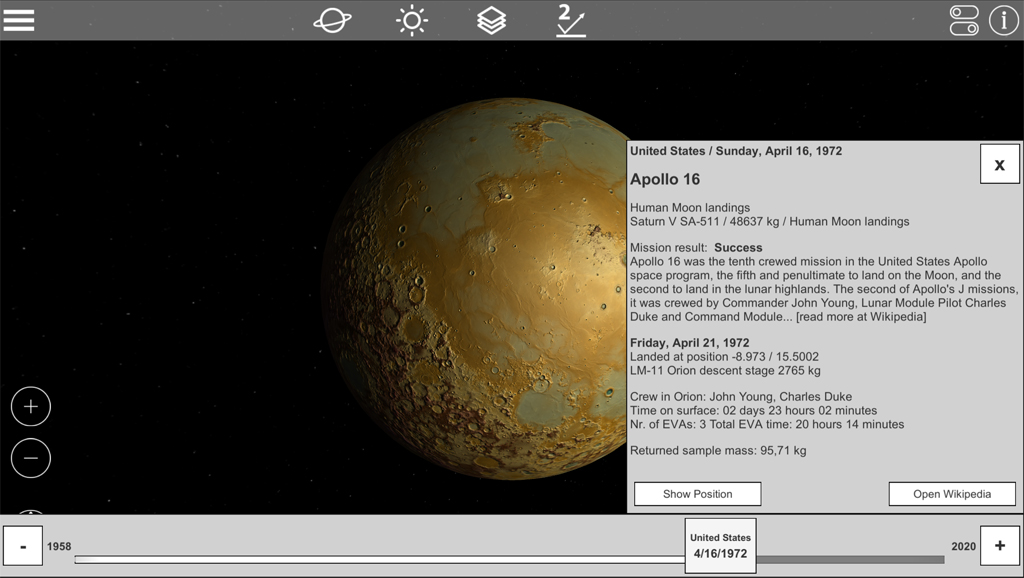
左下のシンボルを使用してミッションリストを開くことができます。 これには、1958年以降の以前のすべての月面ミッションが含まれます。着陸地点のあるすべてのミッションは、地球の中心に置くことができます。 ミッションの詳細については、ウィキペディアをご覧ください。
3D表面モデル(地域)
グローバルビューに加えて、月全体を高品質の3Dサーフェスモデルとして使用することもできます。 関連する大量のデータをモバイルデバイスで利用できるようにするために、月面はさまざまな地域セクターに分割されました。 これらのセクターは、グローバルな月面にマーカー(ラスターシンボル)として配布されています。 これらのマーカーを使用して、対応する領域をグローバルムーンモデルにロードできます。 技術的な理由から、これらのマーカーは、他のすべてのマーカーが地球上に配置された後にのみ表示されます。 デバイスの計算能力によっては、これには数秒かかる場合があります。
オルソ補正されたビュー
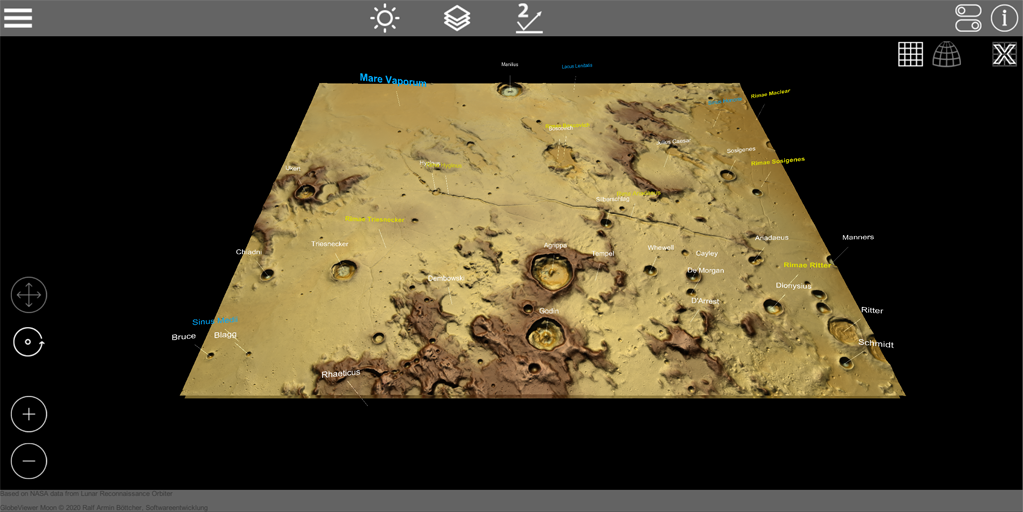
リージョンを選択した場合は、個々の2Dデータタイルを含むシーンが最初にロードされます。 個々のデータタイルのサイズは5°x5°です。 球形のため、このオルソ補正されたビューのタイルは、球面上の実際の寸法を歪めます。 したがって、極に近づくほど、タイルはどんどん広く描かれているように見え、同時にタイルの長さが圧縮されて表示されます。
個々の2Dデータタイルは、関連付けられた3Dモデルを自動的にロードし、ダウンロード直後に表示します。 約あります。 タイルごとに2〜3 MBのダウンロードが行われるため、転送速度によっては、すべてのタイルが関連する3Dモデルをダウンロードするまでに数秒かかる場合があります。 3Dタイルのみがカメラのターゲットポイントの周囲に直接読み込まれ、遠くにあるタイルは再び削除されます。

このオルソ補正されたビュー(とにかく現実的な表現ではありません)では、これらのタイルの周りでライトを360度回転させることができます。 この形式の照明も現実的ではありませんが、既存の高さの構造をより見やすくするために、既存のクレーターをすべての方向から完全に照らすために使用できます。
地球の3Dビューを修正しました
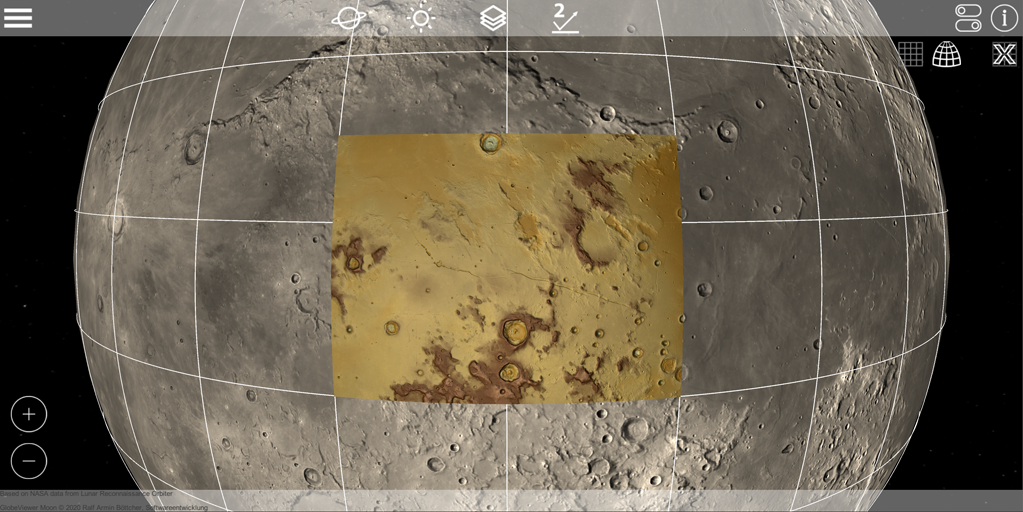
タイルをダウンロードした後、右上の記号を使用してグローバルムーンビューに戻すことができます。 この時点で、ダウンロードされたばかりのすべての3Dタイルが修正され、世界の月の球面に配置されます。 次に、3Dサーフェスが正しい表現で表示されます。 3Dモデルは、グローバルテクスチャを備えた単純な球形モデルの上に配置されるため、表示のギャップが小さくなる可能性があります。
グローバルビューでは、カメラモード(回転または望遠鏡)に応じて、グローブのライティングルールが再度適用されます。 グローバルビューのすべてのテクスチャオプションは、3Dモデルのタイルにも適用できます。
主な機能に加えて、副次的な機能(つまり、小さなクレーター)も入力され、地域の地図に名前が付けられます。 必要なデータ量のため、一度にロードできるリージョンは1つだけです。 したがって、対応するシンボルを使用してロードされたリージョンを再度アンロードしてから、別のリージョンをリロードできます。
コントロール
オルソ補正ビューでは、1本の指で現在の観測点を中心にカメラを自由に回転させることができます。 2本の指のジェスチャを使用すると、観測点をズームインおよびズームアウトできます。 カメラと観測点が3本の指で地形上を移動します。つまり、カメラビューが完全に移動します。 または、1本の指で移動することもできます。 これを行うには、カメラモードを回転から変更して、画面の左下の端にある対応する記号とともに移動する必要があります。

